Come accendere un tablet che non si accende
Hai ritrovato un vecchio tablet impolverato dentro i cassetti del comodino e, nonostante tu stia provando da diversi minuti ad accenderlo, il dispositivo continua a non dare segni di vita. Un classico! Prima di gettare la spugna, sappi che ci sono diversi metodi che puoi seguire per tentare di riuscire ad accenderlo: uno di questi è leggere questa guida, nella quale ti andrò a spiegare per filo e per segno come accendere un tablet che non si accende.
Sappi che per mettere in pratica i metodi che ti sto per consigliare non è necessario spendere soldi, né avere conoscenze tecniche avanzate. Ricorda, però, che qualora ci fossero dei problemi hardware molto seri, potresti non riuscire ad accendere il tablet in nessun caso.
Bando alle ciance! Quando sei pronto, direi di cominciare con la messa in pratica di questa guida. Ti consiglio di prendere in mano il tablet, metterti comodo e prenderti dieci minuti per provare tutti i consigli che ti sto per dare. Ti auguro una buona lettura e ti faccio un grosso in bocca al lupo per tutto!
Indice
- Controllare il corretto funzionamento della batteria
- Controllare il tasto di accensione
- Effettuare un riavvio forzato
- Usare il tasto Reset
- Effettuare un riavvio in Modalità Provvisoria
- Ripristinare il dispositivo
- In caso di ulteriori dubbi o problemi
Controllare il corretto funzionamento della batteria
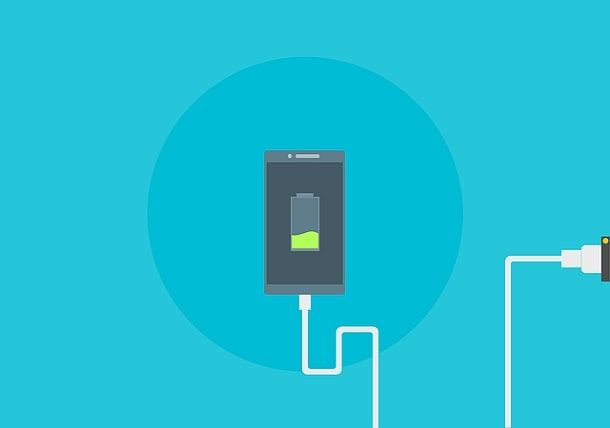
Esatto, può sembrare banale, ma spesso un dispositivo lasciato spento per diverso tempo esaurisce quasi totalmente la quantità di ricarica presente all’interno della batteria. Quello che ti consiglio di fare, per prima cosa, dunque, è collegare il caricabatterie del tablet alla presa della corrente.
Fatto ciò, controlla se la spia LED del caricabatterie è accesa (se presente), a testimoniare il corretto funzionamento dello stesso. Inserisci dunque lo spinotto dell’alimentazione nell’apposito jack di alimentazione del tablet, dunque attendi all’incirca 1 ora.
Nel caso il tablet non dovesse dare segni di vita in questo lasso di tempo e non dovesse comparire neanche il simbolo della batteria al momento della connessione dell’alimentazione o della tentata accensione, il problema potrebbe derivare da polvere o sporcizia accumulata nel tempo nel vano USB di ricarica del tablet (o nella porta Lightning, nel caso degli iPad di Apple).
Munisciti, dunque, di un pennellino a setole morbide o, al massimo, di una pompetta ad aria come quelle usate per pulire le macchine fotografiche e agisci molto delicatamente nell’entrata del dispositivo. NON usare spray ad aria compressa, oggetti particolarmente duri, appuntiti o detergenti: potresti danneggiare irrimediabilmente il dispositivo.

smardy Soffiatore d'Aria di Pulizia, Taglia M, Obiettivo Polvere Pulit...
Ricorda anche di utilizzare sempre il caricabatterie originale, dato che la ricarica, soprattutto per quanto riguarda i dispositivi di ultima generazione, potrebbe non avvenire anche a causa di un componente non riconosciuto.
Se neanche così riesci a risolvere, la batteria del tablet potrebbe essere danneggiata in maniera irrimediabile o il malfunzionamento del dispositivo potrebbe non essere correlato a quest’ultima.
Quello che ti consiglio di fare è portare il device in un centro e richiedere la sostituzione della batteria: se la garanzia è ancora valida, potresti anche riuscire a ottenere tutto a costo zero. Se hai una certa manualità con i dispositivi tecnologici e sei certo che la responsabilità del malfunzionamento del tablet sia riconducibile alla batteria, potresti anche pensare di sostituirla in autonomia.
Controllare il tasto di accensione

Un’altra soluzione semplice, ma che potrebbe rivelarsi efficace, è quella di dare un’occhiata al corretto funzionamento del tasto di accensione del tablet. Sappi che nella stragrande maggioranza dei casi, nel corso del tempo il tasto di accensione potrebbe rimanere bloccato a causa di polvere o sporco.
Tieni premuto per diversi secondi il tasto Power del tuo tablet, dunque prova a sentire se al tatto noti qualcosa di strano o una resistenza eccessiva. Un eventuale ostacolo nella premuta potrebbe derivare, per l’appunto, da sporcizia eccessiva del pulsante.
I tasti meccanici dei dispositivi elettronici, come per l’appunto i tablet, infatti, sono i più esposti alle infiltrazioni di polvere, quindi potrebbe essere necessario utilizzare un pennellino a setole morbide o una pompetta ad aria per pulire l’ostruzione. Evita, ancora una volta, spray ad aria compressa, oggetti particolarmente duri, appuntiti o detergenti.

smardy Soffiatore d'Aria di Pulizia, Taglia M, Obiettivo Polvere Pulit...
Qualora il tasto fosse definitivamente fuori uso, ti consiglio di effettuare la sostituzione attraverso il rivenditore originale del dispositivo, che dovrebbe compiere la sostituzione gratuita in caso di copertura della garanzia.
Effettuare un riavvio forzato

Se hai a che fare un tablet che sembra non volersi accendere più da un momento all’altro ma che funzionava fino a poco tempo prima, potrebbe essere in una fase di blocco del sistema operativo. Per ovviare a ciò, prova a effettuare un riavvio forzato del device.
Se hai un tablet Android, prova dunque a tenere premuto il tasto di accensione per una decina di secondi, poi rilascialo e premilo nuovamente per qualche secondo, affinché il dispositivo possa accendersi (si spera!). In alternativa, prova a premere e tenere premuti sempre per una decina di secondi tasto di accensione + Volume – o tasto di accensione + Home, sperando che il device venga riavviato con successo.
Per quanto riguarda iPad, è possibile effettuare un riavvio forzato tenendo premuti Power + Home per una decina di secondi (sui modelli con tasto Home) oppure premendo in rapida successione Volume Su, Volume Giù e poi tenendo premuto il tasto laterale di accensione per una decina di secondi (sui modelli con Face ID).
Usare il tasto Reset
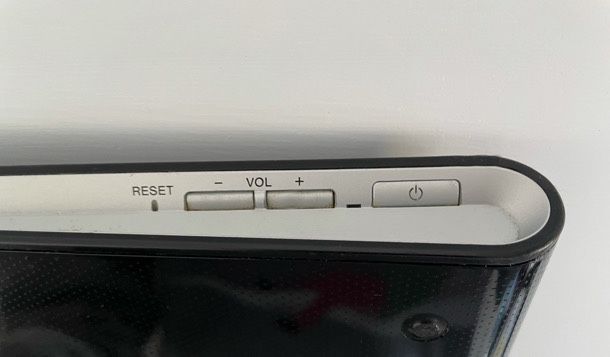
Alcuni modelli di tablet Android molto vecchi offrono l’opportunità di premere un tasto di Reset presente di fianco al tasto di accensione, o nel vano posteriore. Infatti, per questi modelli è possibile aprire il dorso del tablet attraverso due o tre viti di fissaggio e persino rimuovere la batteria interna.
Nel retro del tuo tablet potrebbe dunque nascondersi il tasto di Reset che, se premuto, consente di riportare il tablet alle impostazioni di fabbrica e, in molti casi, di riaccendersi.
Quello che ti invito a fare, dunque, è di ricaricare per qualche ora il tablet, dunque controllare l’eventuale presenza del tasto di Reset di fianco al tasto di accensione. Nel caso non ci fosse, procedi ad aprire il vano posteriore dello stesso svitando eventuali piccole viti di fissaggio.
Nei tablet di moderna generazione non è distinguibile un vano posteriore apribile, dunque non provare questo metodo in quei casi, per non invalidare la garanzia e non commettere danni ulteriori.
Se l’apertura del vano è stata agevole, dai un’occhiata veloce al retro del tuo tablet, fino a che non trovi il tasto di Reset, che dovrebbe essere di piccole dimensioni e di colore giallo (specialmente per quanto riguarda i tablet LG).
Munisciti dunque di una graffetta per l’estrazione delle schede SIM o delle schede SD, fornita in dotazione con tutti i tablet e smartphone recenti, e utilizzala per tenere premuto il tasto di Reset del sistema per qualche secondo.
In alcuni casi, il tablet dovrebbe riaccendersi in automatico e tornare pronto all’uso senza particolari problemi. Altrimenti tieni premuto per dieci secondi il tasto di accensione e il tasto Volume + e attendi il riavvio.
Nel caso questo metodo non dovesse funzionare, riprova a tenere premuto per cinque o sei secondi il tasto di Reset dopo aver collegato all’alimentazione il tuo tablet. Dunque, tieni premuto il tasto di accensione e il tasto Volume + per riaccenderlo.
Effettuare un riavvio in Modalità Provvisoria
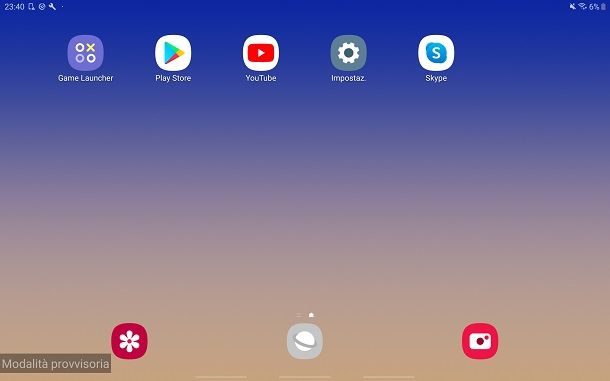
Se il tuo problema non è la mancata accensione del tablet ma il mancato avvio del sistema operativo in maniera corretta, puoi provare ad avviare il device in modalità provvisoria/sicura (disponibile solo su Android). Quest’ultima permette di avviare solo i componenti essenziali del sistema operativo e, dunque, risulta molto utile per bypassare eventuali malware e problemi che potrebbero impedire il normale avvio di Android.
Per fare l’accesso a questa modalità, tieni premuto il tasto Volume giù oppure il tasto Home durante la prima schermata di accensione (quella con il logo del produttore), fin quando non viene attivata la modalità sicura; in alternativa, se riesci a richiamare il menu di spegnimento di Android, richiama quest’ultima (tenendo premuto il tasto Power per qualche secondo), dopodiché tieni premuto sulla voce Spegni che compare sullo schermo e seleziona la voce relativa alla modalità provvisoria/sicura.
Al termine dell’avvio, potrai notare l’accesso alla modalità provvisoria attraverso una scritta posta in basso a destra, o nel menu delle notifiche. I widget e le icone delle app potrebbero non essere presenti su schermo.
Tramite questa modalità hai l’opportunità di controllare se il tuo tablet funziona correttamente con le applicazioni di base, dato che non verranno caricate tutte quelle scaricate successivamente. Dunque, il mancato riavvio del tablet potrebbe essere dovuto proprio a un’app malevola.
Provvedi, dunque, a individuare le app o le impostazioni che potrebbero inficiare sul corretto funzionamento di Android e rimuovile, in alternativa procedi con il ripristino del sistema operativo, come spiegato nel capitolo successivo.
Per uscire dalla modalità provvisoria, non ti resta che riavviare il tablet, oppure spegnerlo e riaccenderlo normalmente. In ogni caso, ti lascio la mia guida su come uscire dalla modalità provvisoria per approfondire.
Ripristinare il dispositivo
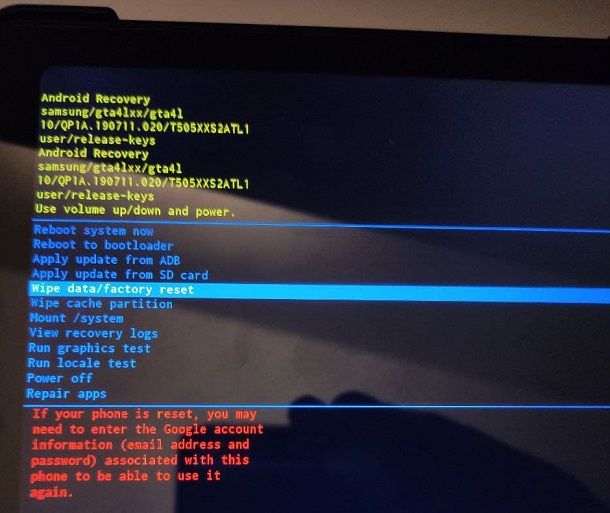
Qualora il tablet non dovesse accendersi, nel senso che resta bloccato nella schermata di avvio e non va avanti, potresti effettuare un Factory Reset, cioè un ripristino del dispositivo riportandolo alle condizioni di fabbrica e cancellando tutti i dati presenti su di esso. Se, dunque, usi un device con memoria espandibili e hai una SD al suo interno, riversa i dati su PC prima di procedere.
Su Android puoi procedere con il Factory Reset accedendo alla Recvery (un software che opera fuori dal sistema operativo e permette di compiere varie operazioni) tenendo premuti i tasti Volume +, Power e Home, oppure Volume – e Power per qualche secondo, fino a quando il tablet non si riavvia.
Qualora il tuo tablet non entrasse in modalità Recovery in questo modo, cerca su Internet la combinazione di tasti corretta per il tuo modello. Nel menu comparso su schermo, non ti resta poi che selezionare le voci Recovery, Wipe Data/Factory Reset e dare conferma usando i tasti volume.
Attendi, dunque, che la procedura di reset sia e seleziona la voce Reboot per riavviare il dispositivo. Ti verrà dunque proposta la procedura di configurazione iniziale di Android. Probabilmente, se il device era associato a un account Google, dovrai inserire anche la relativa password.
Se il tuo è un iPad, per poterlo ripristinare in maniera forzata, devi collegarlo al PC ed eseguire un ripristino in modalità DFU (una modalità speciale che bypassa il bootloader), andando a cancellare tutti i dati presenti in memoria e installando la versione più recente di iPadOS. Maggiori informazioni qui.
In caso di ulteriori dubbi o problemi

Qualora nessuno dei metodi che ti ho proposto dovessero dare dei risultati, il mio consiglio è quello di affidarti ai singoli servizi di assistenza e alle guide presenti sui siti ufficiali dei produttori di tablet.
- Tablet Samsung — nel caso fossi in possesso di un tablet Samsung, ti consiglio di fare riferimento alla guida sui problemi di accensione dei dispositivi Samsung presente sul sito della compagnia. Altrimenti, puoi contattare l’assistenza Samsung attraverso la sezione Contatti del sito.
- Tablet Huawei — nel caso stessi tentando di accendere un tablet Huawei, ti consiglio di dare un’occhiata alla guida su come accendere lo smartphone/tablet Huawei presente sul sito ufficiale. Inoltre puoi contattare l’assistenza Huawei nella sezione Supporto per tablet del sito.
- Tablet Lenovo — nel caso volessi visualizzare le informazioni su come avviare un tablet Lenovo che non si accende più, sul sito del produttore sono disponibili diverse soluzioni che puoi mettere in pratica.
- iPad — i tablet di Apple, solitamente, richiedono combinazioni di tasti e soluzioni molto diverse da quelle relative ai dispositivi con sistema operativo Android. Per questo, ti consiglio di dare un’occhiata alla guida presente sul sito dell’azienda relativa ai metodi per accendere un dispositivo Apple che non si accende più.
In qualità di affiliati Amazon, riceviamo un guadagno dagli acquisti idonei effettuati tramite i link presenti sul nostro sito.

Autore
Salvatore Aranzulla
Salvatore Aranzulla è il blogger e divulgatore informatico più letto in Italia. Noto per aver scoperto delle vulnerabilità nei siti di Google e Microsoft. Collabora con riviste di informatica e cura la rubrica tecnologica del quotidiano Il Messaggero. È il fondatore di Aranzulla.it, uno dei trenta siti più visitati d'Italia, nel quale risponde con semplicità a migliaia di dubbi di tipo informatico. Ha pubblicato per Mondadori e Mondadori Informatica.






